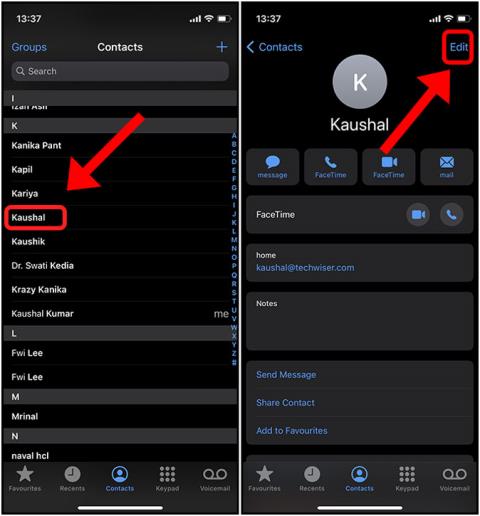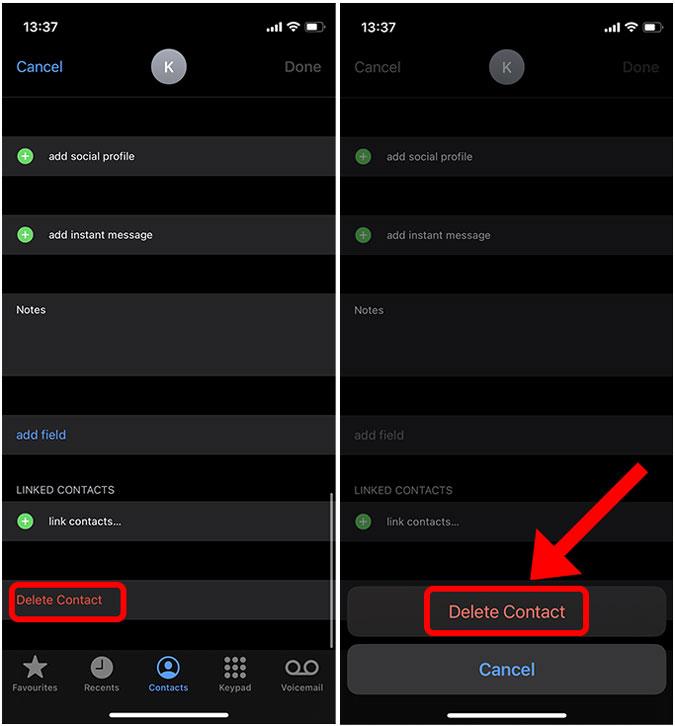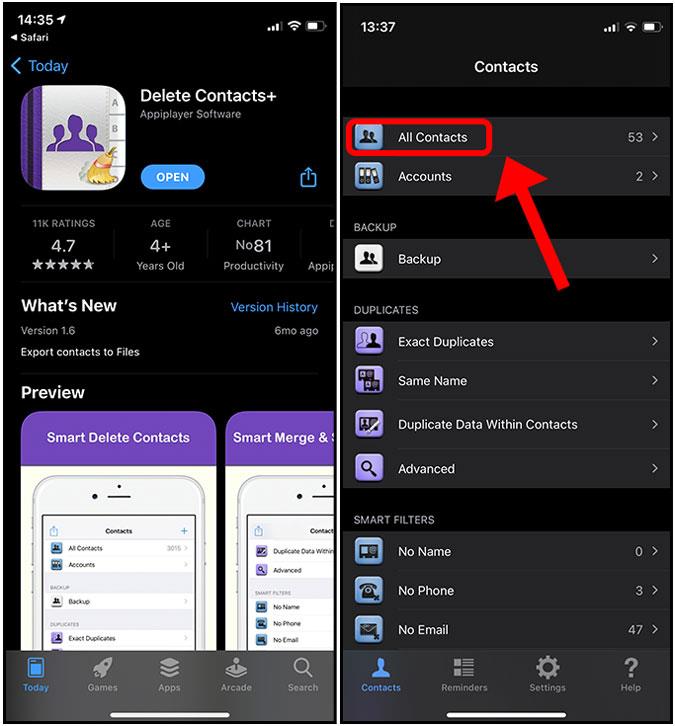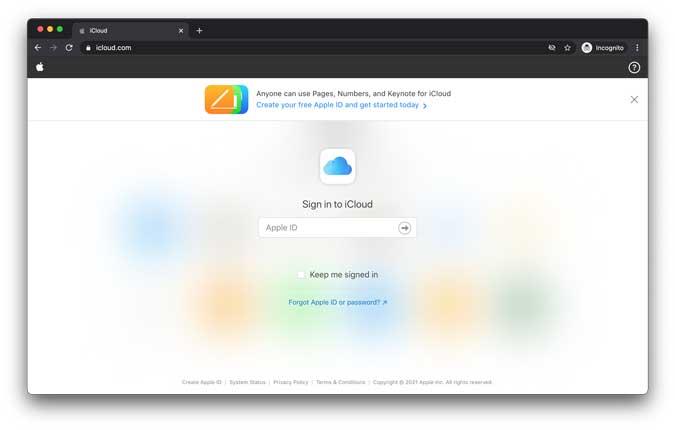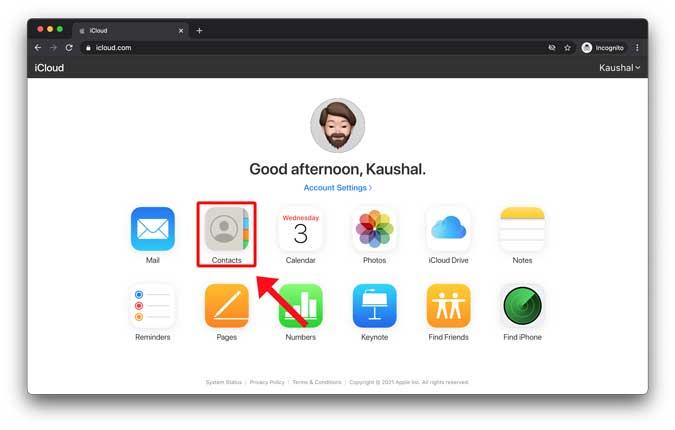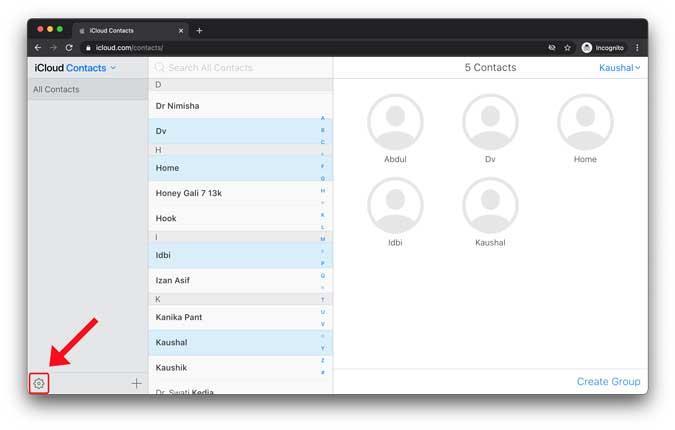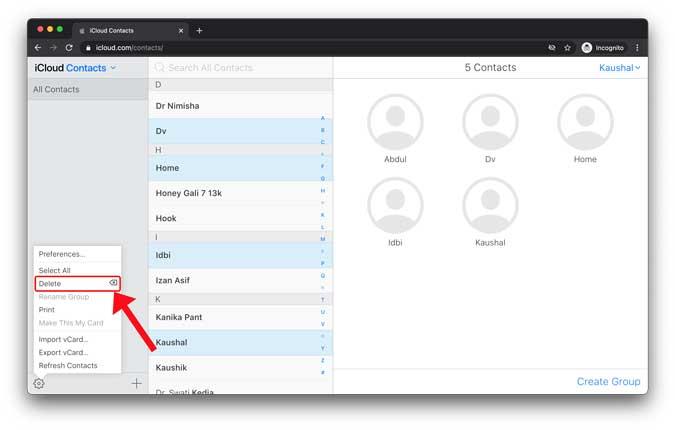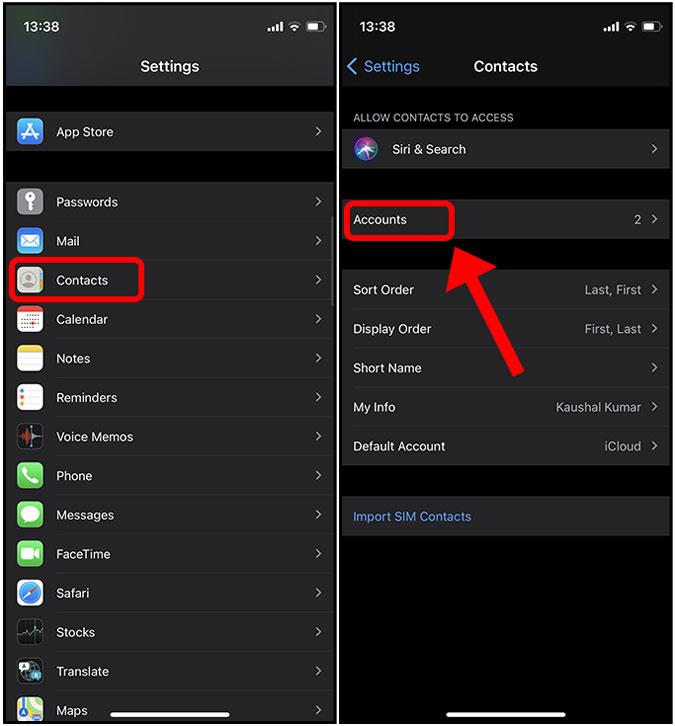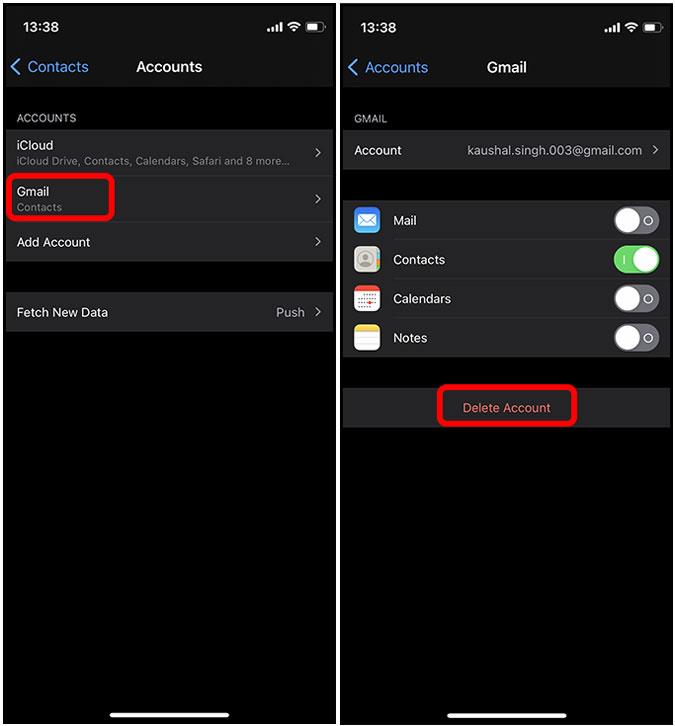Selepas bertahun-tahun menyimpan kenalan orang yang berbeza yang saya temui, buku hubungan saya penuh dengan nombor yang tidak saya gunakan lagi. Walau bagaimanapun, saya segera menyedari bahawa memadamkan kenalan secara pukal bukanlah mudah pada iPhone. Tiada cara yang jelas untuk memilih semua kenalan. Jika anda tertanya-tanya cara memadam berbilang atau semua kenalan pada iPhone juga, maka anda berada di halaman yang betul. Saya telah membincangkan semua cara yang mungkin, jadi mari kita semak mereka.
1. Padamkan Kenalan Khusus pada iPhone
Sebelum kita bercakap tentang memadam kenalan secara pukal, saya akan membincangkan langkah-langkah untuk memadamkan satu kenalan daripada iPhone anda bagi mereka yang tidak tahu caranya.
Mulakan dengan membuka aplikasi Kenalan pada iPhone anda dan ketik kenalan yang ingin anda padamkan. Anda tidak akan menemui butang padam pada halaman ini jadi ketik butang Edit di penjuru kanan sebelah atas.
Sekarang, tatal ke bahagian bawah dan ketik butang Padam Kenalan untuk memadam kenalan.
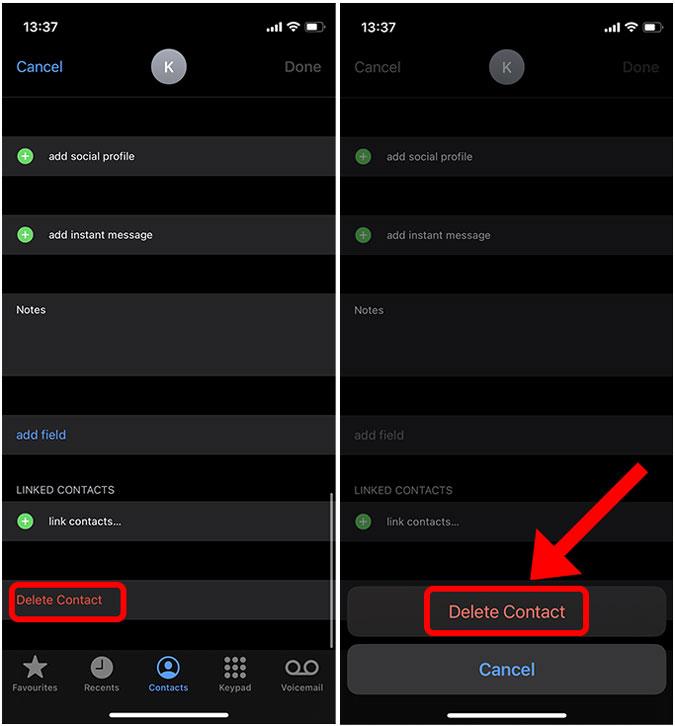
2. Padam Berbilang Kenalan pada iPhone
Walaupun tiada cara asli untuk memadamkan kenalan secara pukal, terdapat aplikasi mudah yang boleh melakukannya untuk anda. Padam Kenalan+ ialah apl yang direka untuk membantu anda mencari dan memadamkan kenalan dalam beberapa langkah mudah. Aplikasi ini juga membolehkan anda menapis pendua dan kenalan kosong dengan butiran yang hilang. Anda boleh mencari dan memadamkan kenalan iPhone tersebut dengan apl ini untuk membersihkan buku Kenalan.
Mulakan dengan memasang Padam Kenalan+ daripada App Store dan buka aplikasinya. Anda akan menemui beberapa penapis berbeza seperti pendua tepat, nama yang sama, tiada e-mel, dsb. Anda boleh memilih penapis pilihan anda untuk mencari kenalan yang ingin anda padamkan.
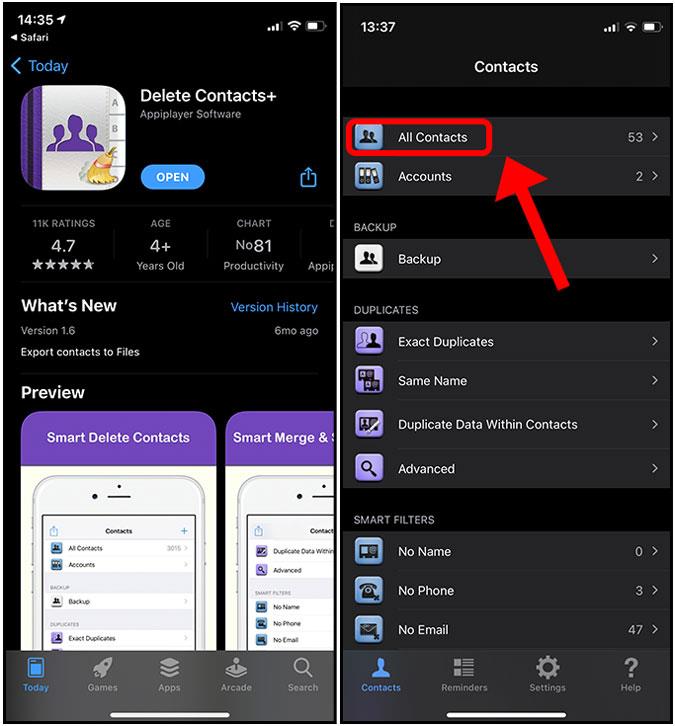
Ketik kotak pilihan di sebelah semua kenalan yang ingin anda padamkan. Selepas memilih semua kenalan, hanya ketik butang padam pada butang untuk menjalankan tindakan.
3. Padam Semua Kenalan pada iPhone Menggunakan iCloud
Satu lagi cara mudah untuk memadam semua kenalan daripada iPhone ialah menggunakan iCloud. Ia menyegerakkan semua kenalan ke mana-mana peranti Apple yang dilog masuk dengan ID itu dan kami boleh memadamkan berbilang kenalan dengan mudah. Anda perlu membuka akaun iCloud anda pada desktop. Pergi ke iCloud.com dan log masuk dengan Apple ID anda.
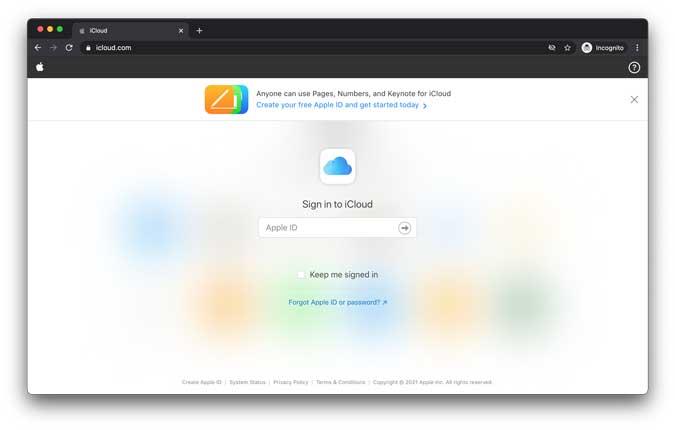
Setelah log masuk, klik Kenalan untuk mendedahkan semua kenalan yang disegerakkan ke iCloud anda.
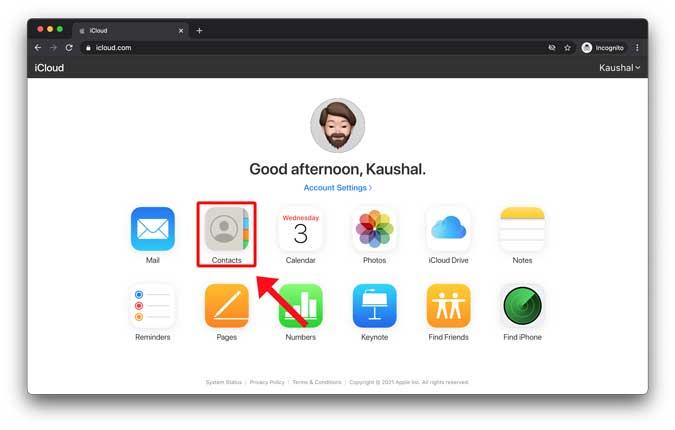
Anda akan menemui semua kenalan yang tersedia pada iPhone. Untuk memilih kenalan, tekan ke bawah CMD (atau Ctrl untuk Windows) dan klik entri kenalan. Selepas memilih semua kenalan yang ingin anda padamkan, klik ikon Tetapan di sudut kiri bawah.
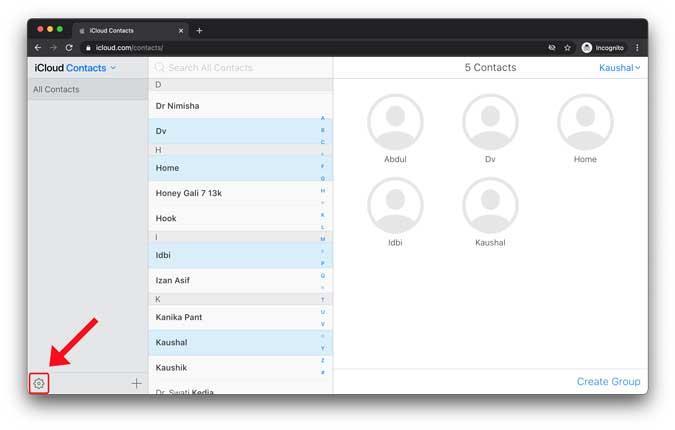
Pilih Padam dan semua kenalan akan dialih keluar daripada iCloud dan semua peranti serta-merta.
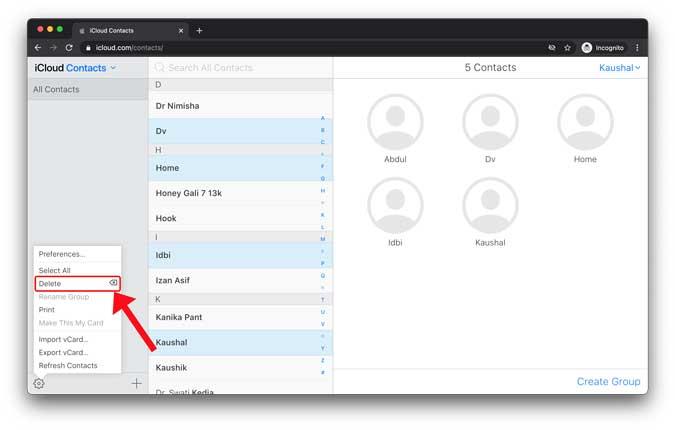
4. Padamkan Semua Kenalan Daripada Perkhidmatan Lain
Selain daripada kenalan yang disimpan pada iCloud, Apple juga membenarkan anda mengimport dan menyegerakkan kenalan daripada perkhidmatan lain seperti Google, AOL, Yahoo, Microsoft, Outlook, dll. Kenalan ini muncul seperti biasa dalam apl Kenalan dan jika anda ingin mengalih keluar keseluruhan kenalan senarai, anda juga perlu melakukannya dari apl Tetapan.
Buka Tetapan pada iPhone anda dan tatal ke bawah ke Kenalan . Ketik untuk mendedahkan halaman tetapannya dan buka Akaun .
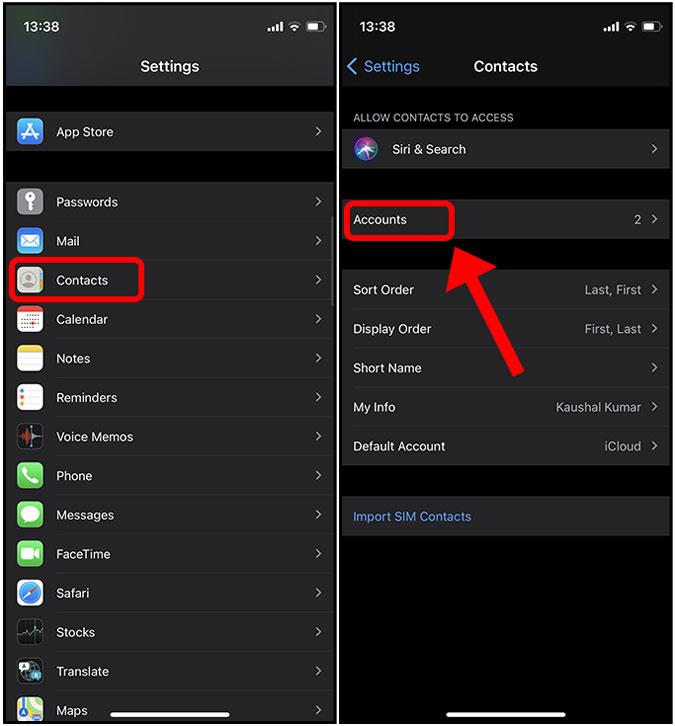
Anda akan mendapati semua akaun dipautkan ke iPhone anda. Ketik akaun yang ingin anda alih keluar dan pilih butang Padam Akaun .
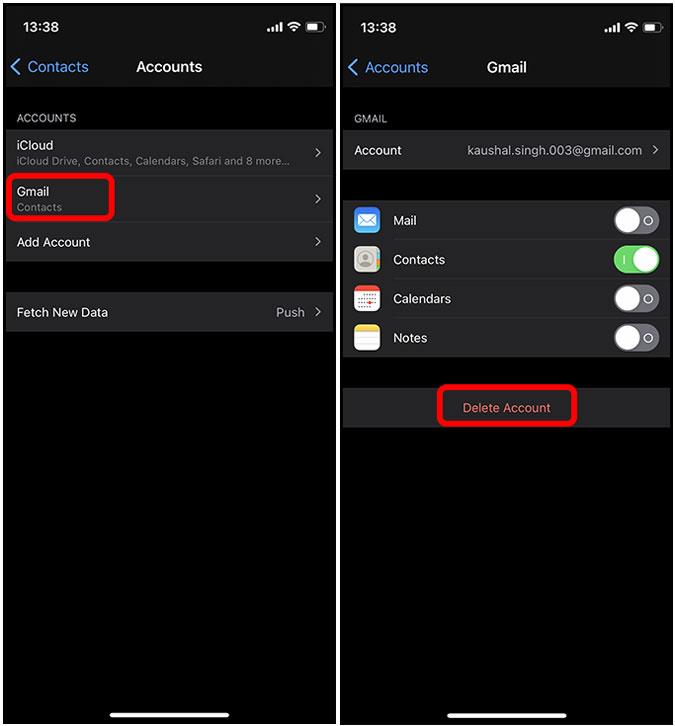
Bagaimana Anda Memadamkan Semua Kenalan pada iPhone
Ini adalah semua cara untuk memadam kenalan pada iPhone anda. Memadamkan kenalan satu demi satu memakan masa tetapi terdapat penyelesaian yang mudah. Beritahu saya jika saya terlepas kaedah lain.
Baca Juga: 10 Apl Peringatan Terbaik untuk iPhone agar Jangan Lupakan Sesuatu